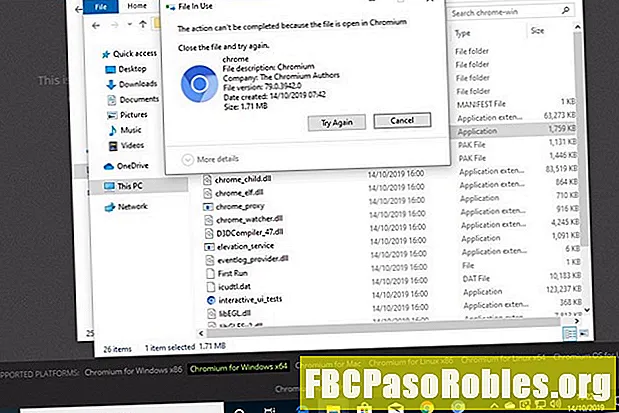المحتوى
- إعادة الكمبيوتر إلى الشبكة
- ما الذي يسبب مشاكل برنامج تشغيل إيثرنت؟
- كيفية إصلاح المشاكل مع برامج تشغيل شبكة ويندوز 10
إعادة الكمبيوتر إلى الشبكة
للإنترنت اللاسلكي فوائده ، ولكن لا شيء يضاهي سرعة وموثوقية اتصال إيثرنت سلكي صلب. إيثرنت ليست محصنة ضد المشاكل. لذلك عندما تواجه صعوبات مع برنامج تشغيل محول الشبكة في نظام التشغيل Windows 10 ، جرب بعض حلول الإصلاح السريع القياسية لحل أخطاء الشبكة.

ما الذي يسبب مشاكل برنامج تشغيل إيثرنت؟
لا تختلف أخطاء برنامج تشغيل Ethernet كثيرًا عن مشكلات برنامج التشغيل المتعلقة بالجوانب الأخرى للنظام. في بعض الأحيان تصبح ملفات برنامج التشغيل قديمة. في أوقات أخرى ، تصبح برامج التشغيل تالفة بسبب خلل في نظام التشغيل ، وفي بعض الحالات ، يؤدي فشل الأجهزة إلى كسر برامج التشغيل.
كيفية إصلاح المشاكل مع برامج تشغيل شبكة ويندوز 10
ابدأ بالحلول الأسهل والأكثر شيوعًا حتى تجد نهجًا ناجحًا:
-
إعادة تشغيل الكمبيوتر. تتعلق معظم المشاكل بالخلل في تخصيص الذاكرة ، لذلك تقوم عملية إعادة التشغيل بمسح الذاكرة وغالبًا ما تحل الخطأ.
-
استخدم مستكشف أخطاء الشبكة ومصلحها. يحتوي Windows على أداة مساعدة لاستكشاف الأخطاء وإصلاحها للشبكة. يمكن أن تساعدك في العثور على سبب المشكلة وإصلاحها. لتشغيله:
- يبحث عن مستكشف أخطاء الشبكة ومصلحها، ثم حدد النتيجة المقابلة.
- اتركه يعمل للحظة لمعرفة ما إذا كان يكتشف مشكلة Ethernet.
- إذا حدث ذلك ، فحدد جرب هذه الإصلاحات كمسؤول، ثم امنح موافقة المشرف ، إذا طُلب ذلك.
-
أعد تثبيت برامج تشغيل Ethernet تلقائيًا. إذا لم يتمكن Windows من إصلاح مشكلات برنامج تشغيل Ethernet ، فقم بإعطاء دفعة لطيفة. في إدارة الأجهزة ، حدد محولات الشبكة لتوسيعه ، انقر بزر الماوس الأيمن (أو انقر مع الاستمرار) على محول Ethernet ، وحدد إلغاء تثبيت الجهاز > الغاء التثبيت. ثم أعد تشغيل Windows.
إذا لم تكن متأكدًا من محول إيثرنت الخاص بك ، فمن المحتمل أن يكون له اسم شركة Realtek أو Intel في اسمه أو GBE.
-
أعد تثبيت برامج تشغيل Ethernet يدويًا. إذا لم تعمل برامج التشغيل التي يقوم Windows 10 بتثبيتها على إصلاح مشكلة برنامج التشغيل ، فقم بتحديث برامج التشغيل يدويًا.
-
أعد تعيين محول الشبكة. حتى مع مشاكل برنامج التشغيل ، فإن محول شبكة Windows يولد أحيانًا ضررًا إضافيًا من تلقاء نفسه.
-
إعادة تعيين Winsock. افتح موجه أوامر غير مقيد ، ثم قم بإجراء إعادة تعيين Netsh Winsock.